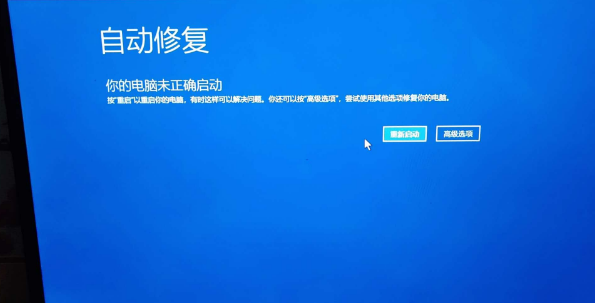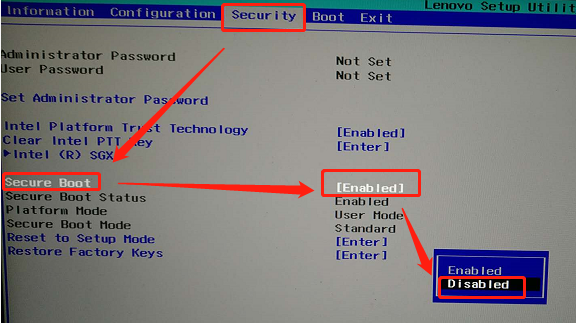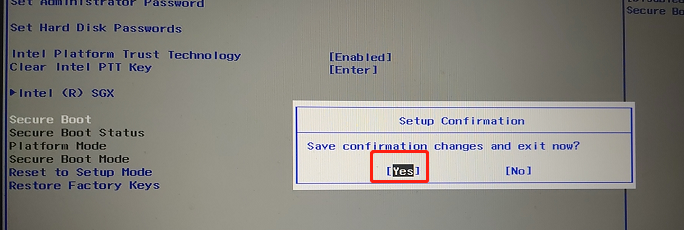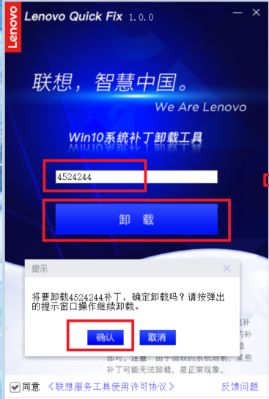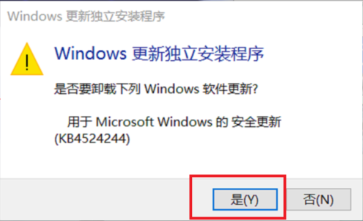win10自动修复失败怎么解决(win10自动修复失败怎么解决)
来源: 最后更新:23-04-01 12:23:43
-
win10自动修复失败怎么解决?当我们哎更新完win10系统之后,部分用户提示自动修复,你的电脑未正确启动,那这种情况该如何解决呢,一起来看看吧!
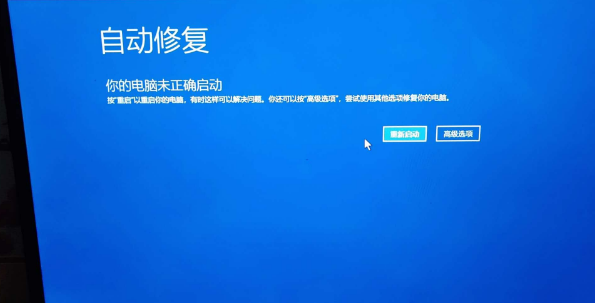
Win10更新后提示“自动修复”无法进入系统问题由于微软2月安全更新造成, 微软更新了在线文档,说明了这个问题提示如果用户已经安装了这个更新并遇到了问题,如何可以卸载它,如下链接请参考(目前文档仅有英文):you might encounter issues with kb4524244

1、进入BIOS方式:点击重新启动后,在重启过程中:
lenovo笔记本按“f2”键或者“fn+f2”键进入bios,lenovo台式机按“f1”键进入bios,thinkpad笔记本按“f1”键进入bios


2、进入bios后,在security选项卡中secure boot从enabled更改为disabled,按f10或fn+f10,选择yes,保存退出。
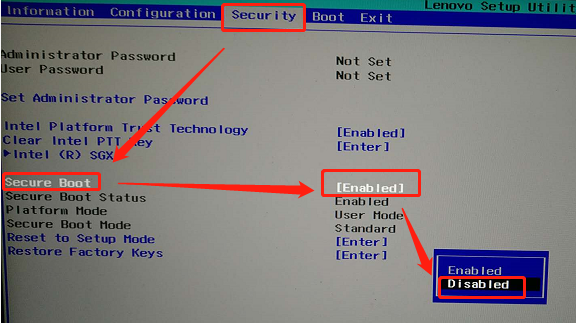
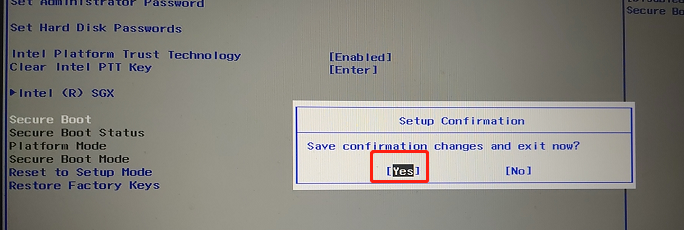

3、正常进入系统后下载附件“win10系统补丁卸载工具”工具卸载微软系统补丁kb 4524244,具体方法如下:
双击运行“win10系统补丁卸载工具”后,输入“4524244”7个数字,点击卸载,弹出对话框后点击“是(y)”,提示操作完成后点击“确认”,重启电脑。
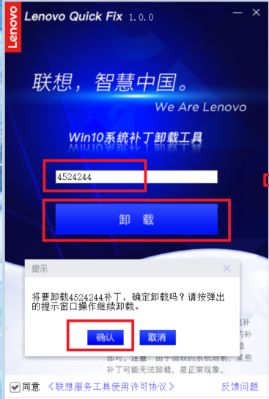
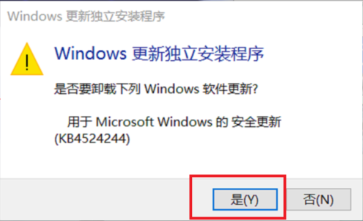

4、重启电脑时按步骤1再次进入bios,security选项卡中secure boot从disabled更改为enabled, 按f10或fn+f10,选择yes,保存退出即可,该问题修复完成。
以上就是win10自动修复失败怎么解决的全部内容了,希望以上内容对您有所帮助!
免责声明:本文系转载,版权归原作者所有;旨在传递信息,其原创性以及文中陈述文字和内容未经本站证实。
帮同学化妆最高日入近千 帮朋友化妆帮同学化妆最高日入近千?浙江大二女生冲上热搜,彩妆,妆容,模特,王
2023吉林省紧缺急需职业工种目录政策解读 2024张杰上海演唱会启东直通车专线时间+票价 马龙谢幕,孙颖莎显示统治力,林诗栋紧追王楚钦,国乒新奥运周期竞争已启动 全世界都被吓了一跳 吓死全世界热门标签
热门文章
-
和数字搭配的女孩名字 跟数字有关系的名字 24-10-07
-
灯笼花一年开几次花(灯笼花是一年生还是多年生) 24-10-07
-
冬桃苗品种(冬桃苗什么品种好) 24-10-07
-
长绒棉滑滑的冬天会不会冷(长绒棉会冰吗) 24-10-07
-
竹子冬天叶子全干了怎么办 竹子冬天叶子会变黄吗 24-10-07
-
春天移栽牡丹能开花吗(春天移栽牡丹能开花吗视频) 24-10-07
-
表示心酸的一句话 表示心酸的一句话有哪些 24-10-07
-
轮胎气门嘴用什么胶(轮胎气门嘴用什么胶好) 24-10-07
-
windows安装redis缓存使用图文教程 windows下redis安装步骤 24-10-07
-
康乃馨怎么繁殖 康乃馨怎么繁殖方法 24-10-06